- Pogreška aktivacije sustava Windows 10 0x80041023 prilično je česta ako ne koristite izvorni ključ.
- Dakle, prva stvar koju treba učiniti ako Kod pogreške 0x80041023 iskače je provjeriti je li vaš ključ originalan.
- Pomoću naredbenog retka možete pronaći svoj ključ u slučaju da ste ga zaboravili.
- Ako je vaš ključ zapravo proizvod za jednokratnu upotrebu, možda ćete ga trebati zamijeniti.

Ovaj softver će održavati i pokretati upravljačke programe, čime će se zaštititi od uobičajenih računalnih pogrešaka i kvara hardvera. Provjerite sve svoje upravljačke programe u 3 jednostavna koraka:
- Preuzmite DriverFix (ovjerena datoteka za preuzimanje).
- Klik Započni skeniranje pronaći sve problematične upravljačke programe.
- Klik Ažuriranje upravljačkih programa kako biste dobili nove verzije i izbjegli kvarove u sustavu.
- DriverFix je preuzeo 0 čitatelji ovog mjeseca.
Pogreška 0x80041023 problem je s aktivacijom sustava Windows koji se može pojaviti za neke korisnike. Ta pogreška aktivacije može nastati kod korisnika koji pokušavaju nadograditi sa Windows 10 Home na Pro izdanje, nadograditi sa starijeg OS-a Windows ili ponovno instalirati platformu.
Navodi se poruka o pogrešci aktivacije 0x80041023 Ključ proizvoda koji ste unijeli nije funkcionirao(0x80041023). Slijedom toga, korisnici ne mogu aktivirati Windows 10 kad se pojavi ta pogreška.
Kako mogu popraviti pogrešku aktivacije sustava Windows 0x80041023?
1. Provjerite unosite li ispravno ključ proizvoda
- Da biste to učinili, pritisnite tipku Windows + tipkovni prečac S.
- Tip cmd u okviru za pretraživanje koji se otvori.
- Desnom tipkom miša kliknite Naredbeni redak i odaberite Pokreni kao administrator na svom kontekstnom izborniku.
- U prozor naredbe unesite ovu naredbu:
wmic path softwarelicensingservice dobiva OA3xOriginalProductKey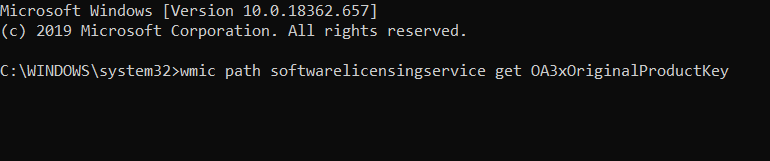
- Kad pritisnete Enter, naredbeni redak prikazat će vam ključ proizvoda.
- Zabilježite prikazani ključ proizvoda.
- Unesite taj ključ u okvir Ključ proizvoda.
2. Aktivirajte Windows 10 naredbom SLMGR
- Da biste to učinili, pritisnite tipku Windows + tipkovni prečac R.
- Ulazni cmd u okvir za tekst Run.
- Pritisnite tipku Ctrl + Shift + Enter, koja će otvoriti povišeni prozor naredbenog retka.
- Zatim unesite ovu naredbu i pritisnite Enter (obavezno zamijenite odgovarajuće riječi stvarnim ključem proizvoda):
slmgr / ipk - U naredbeni redak unesite sljedeće i pritisnite Enter:
slmgr / ato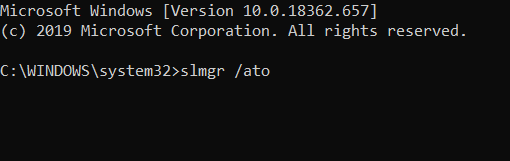
- Ponovno pokrenite Windows nakon aktiviranja ključa proizvoda.
3. Nabavite novi, valjani ključ
Ako reinstalirate Windows 10, imajte na umu da je ključ kojim ste prije aktivirali platformu možda jednokratna tipka MAK. Ako je to slučaj, ne možete aktivirati ponovno instaliranu platformu s istim ključem MAK.
U tom ćete slučaju trebati nabaviti novi ključ za aktivaciju sustava Windows 10 iz MS Storea ili Amazona.
Obavezno instalirajte izvorni Microsoftov proizvod. U suprotnom, nećete moći proći spomenutu pogrešku.

Windows 10 Početna
Koristite samo legitimne kopije sustava Windows 10 da biste dobili sva važna ažuriranja proizvoda i izbjegli sistemske pogreške.
4. Pokušavate li nadograditi OEM licencom?
Pogreška aktivacije 0x80041023 pojavit će se i za korisnike koji pokušavaju nadograditi sa Windows 10 Home na Pro s OEM licencama. Te OEM licence namijenjene su samo novim računalima.
Dakle, aktivacija neće raditi za Windows 10 Pro na računalu koje je izvorno isporučeno s OEM Windows 10 Home. U tom slučaju morat ćete ponovo instalirati izvorni Windows 10 Home i nadograditi na izdanje Pro putem MS Store.
Da biste provjerili je li ključ vašeg proizvoda OEM neprenosiv, ponovo instalirajte Windows 10 Home. Zatim otvorite naredbeni redak. Unesite sljedeći redak i pritisnite Enter: slmgr / dli
Nakon toga otvorit će se prozor domaćina skripte koji vam govori o vrsti licence.
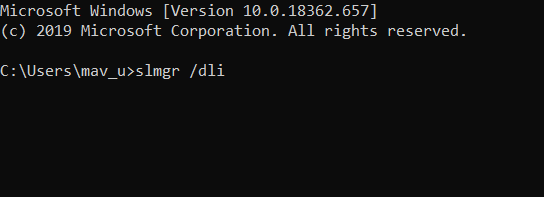
Ako niti jedna od gornjih rezolucija ne riješi pogrešku aktivacije 0x80041023, obratite se Microsoftovoj podršci.
Microsoftova Stranica broja korisničke službe uključuje popis telefonskih brojeva za različite regije.
Javite nam kako ste uspjeli riješiti ovaj problem tako što ste nam ostavili poruku u odjeljku za komentare u nastavku.
Često postavljana pitanja
Pogreška aktivacije sustava Windows događa se kada to ne učinite pravilno aktivirajte svoj OS licencnim ključem.
Jedan od načina da se takve pogreške spriječe je uvijek koristite izvorni instalacijski medij.
Pogrešku aktivacije sustava Windows možete popraviti ponovnim ručnim aktiviranjem koristeći valjani licencni ključ.


